Alteryx Server è un'applicazione basata su cloud per la pubblicazione, la condivisione e l'esecuzione dei flussi di lavoro. Comunica con il servizio per gestire ed eseguire i flussi di lavoro. Server utilizza un livello di persistenza MongoDB per la gestione dello stato. Ciò ti permette di implementare Server su più server dietro un servizio di bilanciamento del carico (non fornito come parte dell'architettura) per supportare la scalabilità orizzontale.
Alteryx Server è un sito Web privato ospitato sulla tua infrastruttura server che consente agli utenti interni di condividere flussi di lavoro, app e macro. Alteryx ha anche offerto una Gallery pubblica che è stata deprecata a dicembre 2021. Ora puoi utilizzare la community di Alteryx per condividere strumenti e flussi di lavoro.
Configura il componente Server nelle schermate dell' interfaccia utente di Server in Impostazioni di sistema . Le schermate worker sono configurabili se hai selezionato una delle seguenti opzioni nella schermata Ambiente > Tipo di installazione :
Alteryx Server completo
Personalizzazione > Abilita Gallery
La schermata Configurazione interfaccia utente di Server dispone di diverse opzioni che permettono, ad esempio, di scegliere dove memorizzare i file temporanei e i file di log.
Lo spazio di lavoro dell'interfaccia utente di Server è la posizione in cui Server memorizza i file temporanei. Per impostazione predefinita, si tratta di una cartella all'interno della cartella dello spazio di lavoro globale. Questo percorso deve puntare a una posizione sicura per l'archiviazione di grandi quantità di file.
Rappresenta la posizione in cui memorizzare i messaggi dei log di Server. Per maggiori informazioni, vai alla pagina Configurazione e utilizzo dei registri di Server .
Indirizzo base : URL utilizzato per accedere all'interfaccia utente di Server. Se SSL è abilitato e il tuo certificato è impostato su una porta diversa da 443, specifica la porta in questo campo (ad es. Per ulteriori informazioni su TLS, consulta la sezione Configurazione di SSL/TLS .
Importante
È bene che l'indirizzo base contenga
L'indirizzo IP di Server (ad esempio,
http://[IP_Address]/gallery/)O
Un nome host risolvibile supportato dai servizi DNS interni (ad esempio,
http://[Host_Name]/gallery/)
Se lasci l'impostazione predefinita (
http://localhost/gallery/), le e-mail di notifica inviate agli utenti di Server non verranno risolte correttamente.
Indirizzo API Web : URL di nome host, alias o FQDN utilizzato dagli sviluppatori per accedere all'API Web di Server. Se SSL è abilitato e il tuo certificato è impostato su una porta diversa da 443, specifica la porta in questo campo (ad es. Per ulteriori informazioni su TLS, consulta la sezione Configurazione di SSL/TLS .
L'indirizzo API Web può essere impostato solo per V1, V2 e V3 con Oauth 2. Per la documentazione relativa all'API V1 e V2 con Oauth 1, l'indirizzo è
http://{ServerHostname}/gallery/api-docs/. Per maggiori informazioni, consulta la pagina di assistenza Panoramica di API Server .L'attivazione di SSL modifica l'URL nel campo Indirizzo base in https. Se il certificato è impostato su una porta diversa da quella predefinita (443), includi la porta nell'URL (ad esempio,
https://localhost:445/gallery/). Per maggiori informazioni, vai alla pagina Configurazione di SSL/TLS per Server .La modalità di esecuzione determina i flussi di lavoro che gli utenti di Server possono eseguire. Utilizza la modalità di esecuzione predefinita per bloccare l'esecuzione di flussi di lavoro con strumenti specifici o l'accesso alla directory in Server.
Nota
Semi sicura e Sicura sono disponibili solo se hai abilitato l'impostazione Esegui come in Impostazioni di sistema nella schermata Worker > Esegui come o se hai specificato Esegui come . Per maggiori informazioni, consulta le pagine Worker e Credenziali .
Se la modalità di esecuzione predefinita è impostata su Sicura o Semi sicura , gli amministratori di Server possono modificare la modalità di esecuzione in ogni flusso di lavoro nella pagina Flussi di lavoro dell'interfaccia di amministrazione di Server. Per maggiori informazioni, consulta la sezione Flussi di lavoro .
Senza restrizioni : gli utenti di Server possono eseguire qualsiasi flusso di lavoro.
Semi sicura : impedisce agli utenti di Server di eseguire i flussi di lavoro che leggono o scrivono i dati in una posizione che non si trova all'interno della directory di staging del flusso di lavoro (spazio di lavoro).
Sicura : impedisce agli utenti di Server di eseguire i flussi di lavoro che leggono o scrivono i dati in una posizione che non si trova all'interno della directory di staging del flusso di lavoro (spazio di lavoro). Gli utenti di Server non possono eseguire neanche i flussi di lavoro che utilizzano strumenti, eventi e connettori dati specifici. Per maggiori informazioni, consulta la sezione Modalità di esecuzione Sicura e Semi sicura: strumenti, eventi e connettori dati bloccati .
La schermata Autenticazione Gallery include opzioni di configurazione per il tipo di autenticazione che desideri utilizzare per accedere all'interfaccia utente di Server. Server supporta l'autenticazione incorporata, l'autenticazione Windows integrata con o senza supporto Kerberos e l'autenticazione SAML. Per la procedura dettagliata di configurazione dell'autenticazione di Server, consulta la sezione Configurazione dell'autenticazione di Server .
Nella schermata SMTP sono disponibili opzioni di configurazione per l'attivazione di SMTP. Le informazioni nella pagina SMTP sono necessarie per permettere a Server di inviare notifiche e-mail per eventi quali la registrazione dell'account Server, la modifica della password o la condivisione di un flusso di lavoro. Per la procedura di configurazione di SMTP, consulta la sezione Configurazione di SMTP .
Nella schermata Persistenza Gallery , specifica dove desideri memorizzare le informazioni di Server, ad esempio utenti, raccolte, ecc.
Per impostazione predefinita, Persistenza web e Persistenza ricerca utilizzano le stesse impostazioni specificate per il controller nella schermata Controller > Persistenza . Per maggiori informazioni, consulta la sezione Controller .
Seleziona Usa connessioni avanzate se non desideri utilizzare la stessa posizione specificata per il controller o se hai bisogno di supporto per:
TLS/SSL
Set di repliche
Partizionamento
MongoDB Atlas
Importante
Se utilizzavi set di repliche prima che fosse disponibile l'opzione della stringa di connessione (release 2020.1), devi passare a una stringa di connessione.
Quando selezioni Usa connessioni avanzate , nelle sezioni Persistenza web e Persistenza ricerca viene visualizzato un campo Connessione che consente di specificare la stringa di connessione MongoDB. Per suggerimenti ed esempi su come specificare le stringhe di connessione, consulta la pagina di assistenza relativa alle stringhe di connessione avanzate.
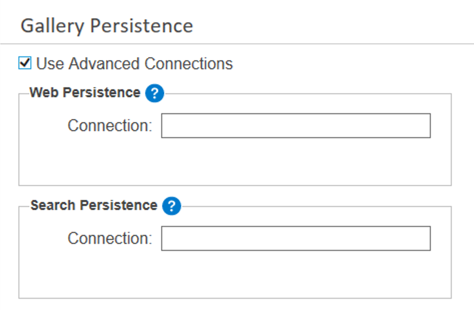
Seleziona Usa impostazioni di persistenza controller per utilizzare la stessa posizione specificata per il controller nella schermata Controller > Persistenza . Questa è l'opzione predefinita per la persistenza Web della Gallery. Per maggiori informazioni, consulta la sezione Controller .
Se desideri che Server utilizzi una connessione MongoDB diversa dal controller, procedi in uno dei seguenti modi:
Seleziona Usa connessioni avanzate e specifica una Connessione . Per suggerimenti ed esempi su come specificare le stringhe di connessione, consulta la pagina di assistenza relativa alle stringhe di connessione avanzate.
O
Deseleziona Usa impostazioni di persistenza controller e specifica Host , Nome database , Nome utente e Password .
Anche gli indici per la funzionalità di ricerca all'interno di Server sono memorizzati in MongoDB.
Seleziona Stesse impostazioni di Persistenza web per utilizzare la stessa posizione specificata per la persistenza Web. Questa è l'opzione predefinita per la persistenza di ricerca di Server.
Se desideri che gli indici di ricerca utilizzino una connessione MongoDB diversa da Persistenza Web, procedi in uno dei seguenti modi:
Seleziona Usa connessioni avanzate e specifica una Connessione . Per suggerimenti ed esempi su come specificare le stringhe di connessione, consulta la pagina di assistenza relativa alle stringhe di connessione avanzate.
O
Deseleziona Stesse impostazioni di Persistenza Web e specifica Host , Nome database , Nome utente e Password .
Configurazione dell' engine .